
יש Adobe Photoshop פריטי תפריט רבים, שחלקם אנו לעתים רחוקות או אף פעם לא להשתמש. אתה יכול להסתיר פריטים שאינם בשימוש הללו כך תפריטים פוטושופ שלך מראה נקי יותר. אם אי פעם צריך אותם שוב, אתה יכול לשחזר אפשרויות נסתרות בקלות.
איך להסתיר פריטי תפריט ב Adobe Photoshop
אתה יכול להסתיר כל אפשרות בתפריטים של פוטושופ, מה שאומר שאתה יכול גם להסיר כמה אפשרויות שימוש תכוף כמו חדשות ולפתוח.
כדי להתחיל, להשיק Adobe Photoshop במחשב.
לאחר פתיחת האפליקציה, לחץ על תפריט "עריכה" בראש ובחר "תפריט".
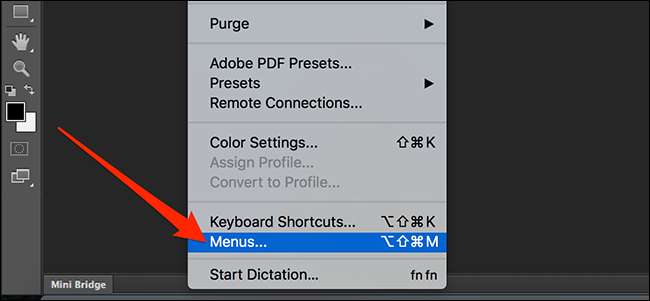
אתה תראה רשימה של כל התפריטים Photoshop שלך. לחץ על התפריט שברצונך להסיר פריט.
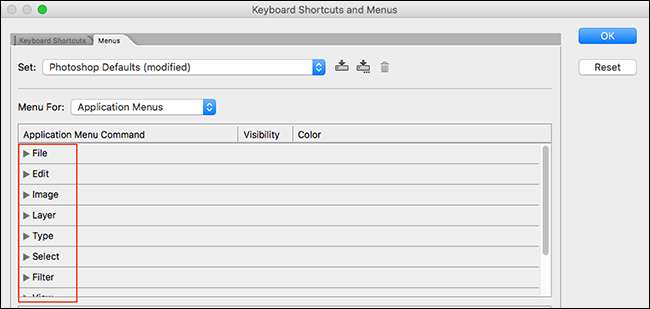
התפריט יתרחב, כך שאתה יכול לראות עכשיו את כל האפשרויות שלה. כדי להסתיר אופציה, לחץ על סמל העין ליד שם אפשרות. זה מסיר את סמל העין מן התיבה הלבנה, כלומר הפריט נסתר כעת.
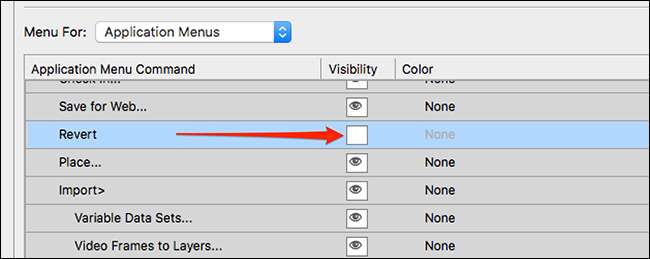
לחץ על "אישור" בפינה הימנית העליונה כדי לשמור את השינויים. אפשרות התפריט הוסתרה.
כיצד להסתיר פריט תפריט ב- Adobe Photoshop
אם אתה צריך בחזרה אפשרות תפריט, אתה יכול לשחזר אותו, וזה יופיע מחדש בתפריטים שלך כמו שהוא מעולם לא עזב.
כדי לעשות זאת, להשיק Photoshop ולחץ ערוך & gt; תפריטים, בדיוק כמו שעשית כאשר הסתרת הפריט בתפריט מלכתחילה. אתה תראה רשימה של תפריטים לבחור בתפריט שברצונך לבטל את הסתרת אופציה.
לחץ על התיבה הלבנה ליד האפשרות כי אתה רוצה לבטל את ההסתרה. זה יוסיף סמל עין אל התיבה. לאחר מכן לחץ על "אישור".
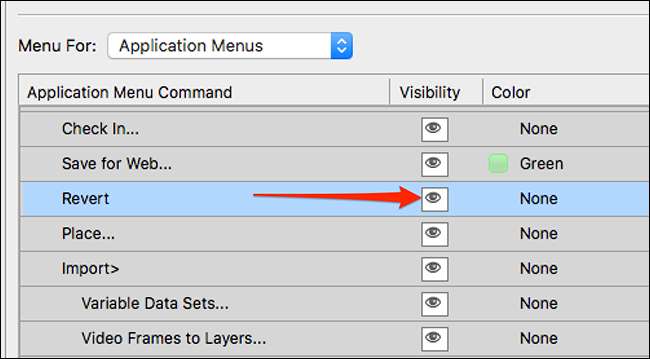
בונוס: הפוך משמשים תפריט לעתים קרובות פריטים קלים למצוא
אם התפריטים שלך עמוס, אתה לא בהכרח צריך להסתיר אפשרויות אחרות כדי להפוך את אפשרויות התפריט האהוב שלך להתבלט. ניתן להקצות צבעים מותאמים אישית אפשרויות התפריט השכיח שלך, מה שהופך אותם קל יותר למצוא.
לשם כך, לפתוח פוטושופ ולחץ ערוך & gt; תפריטים.
בחר את פריט התפריט שאתה רוצה לקבוע צבע, לחץ על "אף אחד" לצד הפריט בעמודה "הצבע", ולבחור צבע עבור הפריט שלך.
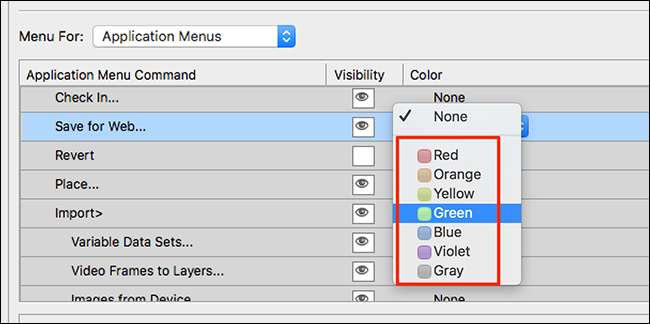
פריט בתפריט שלך עכשיו ייראה שונה לחלוטין משאר הפריטים בתפריט זה. עכשיו אתה לא צריך בהכרח אפשרויות תפריט להסתיר למצוא את אלו שאתה צריך.
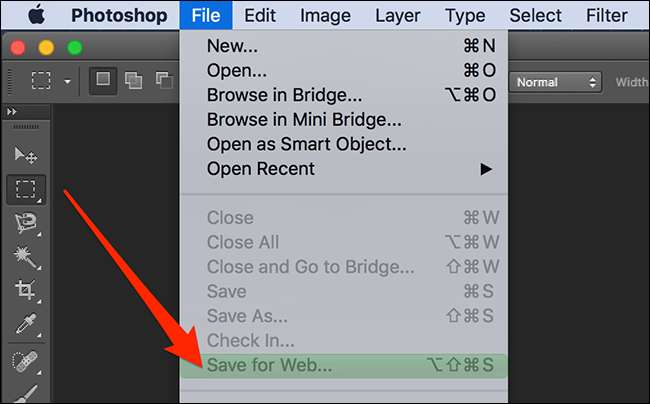
Photoshop מאפשר לך לבצע לא מעט פעולות על התמונות שלך, וערך אותו ללמוד קצת טריקים וטיפים פוטושופ כך שתוכל להפיק את המירב היישום הזה.
קָשׁוּר: 30 טיפים פוטושופ גדולים וטריקים שיעזרו מיומנויות הגרפיות מחשב







